
1. metodoa: "Parametroak"
"Dozena" funtsezko iragazkia desgaitzeko modurik onena - "parametroak" snap-in erabili.
- Egin klik Win + i tekla konbinazioan, eta, ondoren, agertzen den leihoan, hautatu "Ezaugarri bereziak".
- Ezkerreko menuan, egin klik "Teklatua" botoian. Joan behera ezarpenen zerrendan behera, "Erabili sarrerako iragazkia" blokeatu eta kendu kontrol-laukia "baimendu iragazkiaren teklak tekla konbinazio bat erabiliz".
- Itxi "parametroak" eta ordenagailua berrabiarazi.
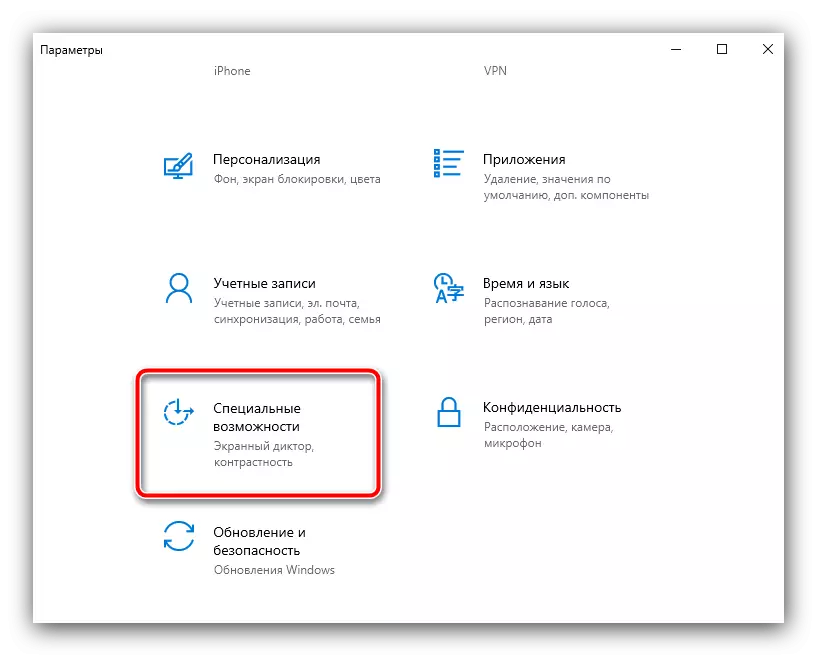
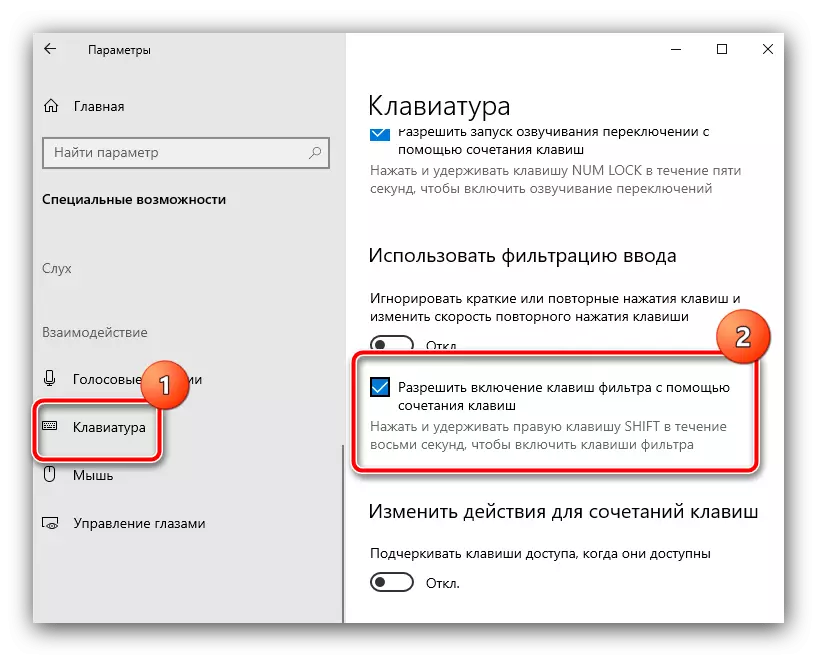
Orokorrean, deskribatutako ekintzak nahikoa dira nahi ez diren funtzioa desaktibatzeko - berrabiarazi ondoren, sarrera normalera iritsi behar da.
2. metodoa: "Kontrol panela"
Deskribatutako metodoaren alternatiba "Kontrol Panel" erabiliko da, Windows-en lehenagoko edizioa aurkitu dutenek ezagunak direnak.
- Ireki "Bilatu", markatu kontrol-panela bertan, eta egin klik aurkitutako emaitza.
Irakurri gehiago: Nola ireki "Kontrol Panel" Windows 10-en
- Aldatu elementuen bistaratzeko modua "ikono handiak" izendatzeko, eta, ondoren, aurkitu "Zentroko ezaugarri bereziak" izenarekin eta joan.
- Hemen, erabili teklatuaren errazteko elementua.
- Joan zerrendan behera eta kendu "Gaitu sarrera iragazkia" parametroa, eta ondoren sakatu "Aplikatu" eta "Ados" botoiak.
- Emaitza ziurtatzeko, aurreko kasuan bezala, ordenagailua edo ordenagailu eramangarria berrabiaraztea gomendatzen da.
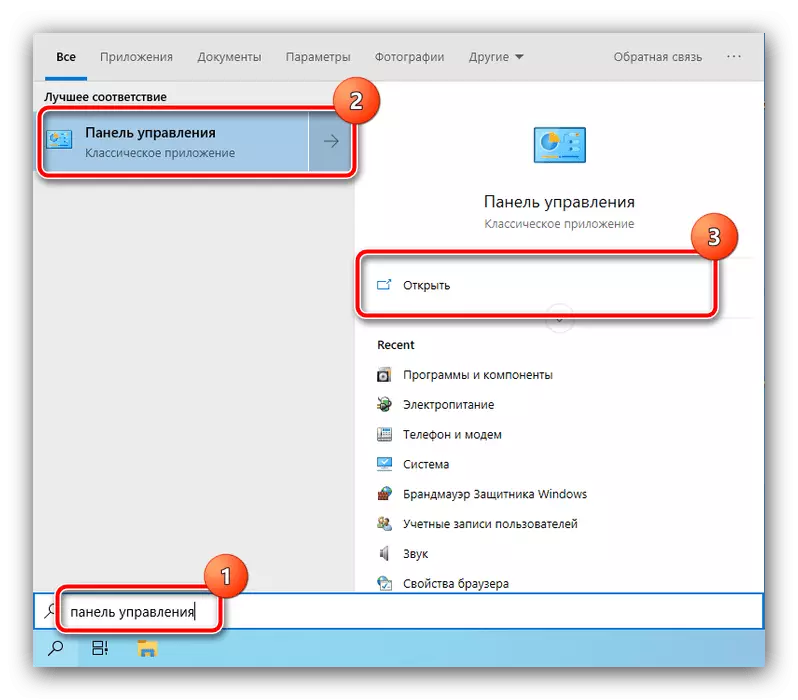
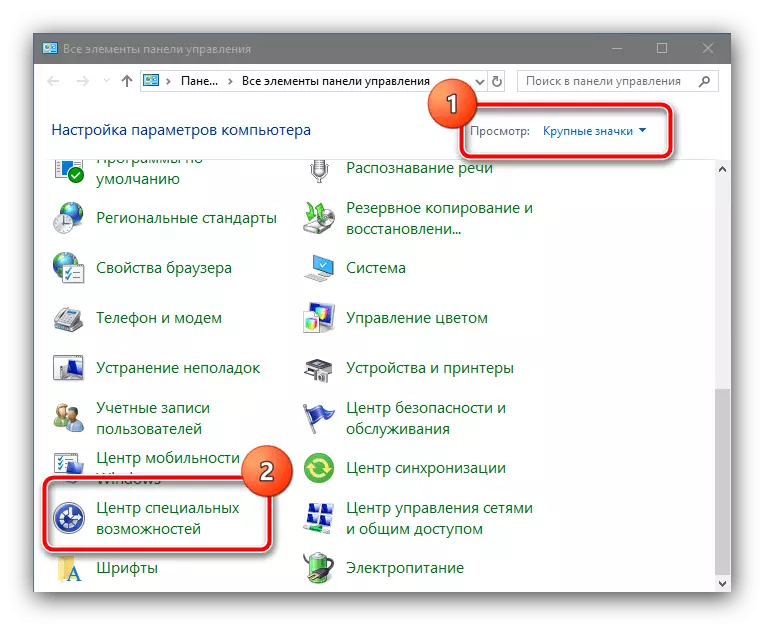
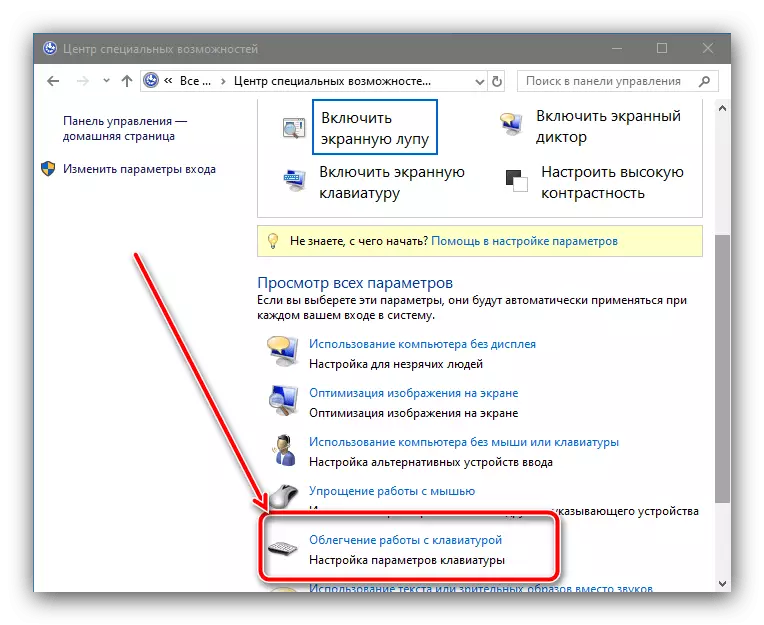

Metodo hau batzuetan "parametroak" itzaltzea baino eraginkorragoa izan daiteke.
Zer egin sarrera iragazketa desaktibatuta ez badago
Batzuetan, goian proposatutako soluzioak ez dira nahikoa, eta funtzioak funtzionatzen jarraitzen du. Kasu honetan, erabili urrats hauek:
- Sakatu eskuineko tekla aldaketa, luze sakatu 8 segundo inguru eta askatu. Sarrera iragazteko ezarpenen leihoa agertzen da, egin klik "Desgaitu konbinazio hau ..." estekan.
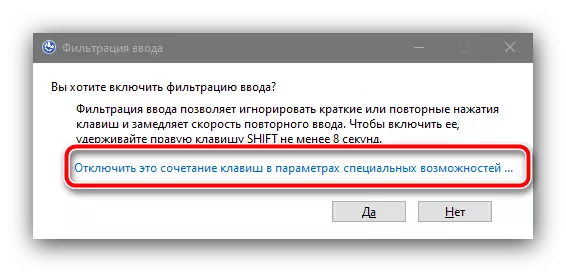
Ondoren, funtzio berezien 1 leihoko metodoa irekiko da. Ekintzak bere 2-3 urratsetan berdinak dira.
- Neurri horiek eraginkorrak ez badira ere, erabili "Komando lerroa". Administratzailearen izenean exekutatu behar duzu - adibidez, "bilaketa" bidez. Algoritmoa "Kontrol Panel" irekieraren berdina da, oraingoan bakarrik, erabili aukera leihoaren eskuinaldean.
Irakurri gehiago: Nola ireki "Komando lerroa" administratzailearen izenean Windows 10-en
- Kontrol testu-interfazea exekutatu ondoren, idatzi honako hau:
Dementsatu / linean / desgaitu-funtzioa / featurename: isku-teklatuaFilter
Egiaztatu komandoa behar bezala aginduta dagoen ala ez, sakatu Sartu.
- Itxi "Komando lerroa" eta berrabiarazi.
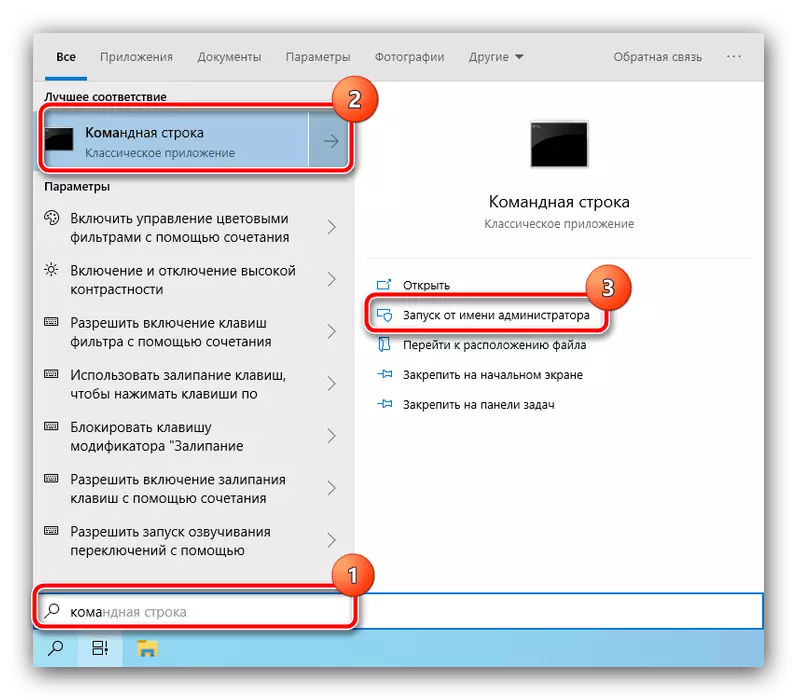
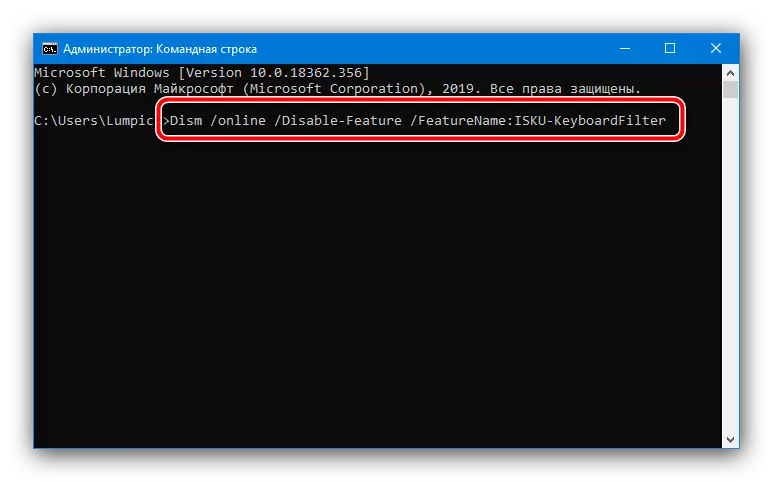
Metodo hauek arazoari azken irtenbidean lagundu beharko lukete.
